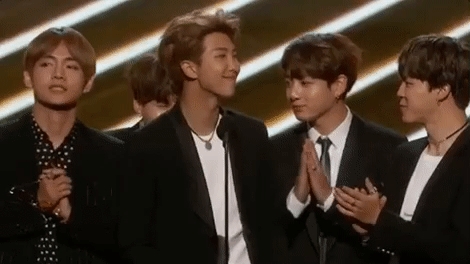Windows OS avtomatik olaraq PC-yə qoşulmuş bütün xarici və daxili cihazlara əlifbadan A-dan Z-ə qədər, hazırda mövcud olan bir məktubu təyin edir. A və B simvollarının disketlər üçün, C sisteminin diski üçün ayrıldığı qəbul edilir. Lakin bu cür avtomatizm istifadəçinin diskləri və digər cihazları təyin etmək üçün istifadə olunan hərfləri müstəqil olaraq yenidən təyin edə bilməməsi demək deyil.
Windows 10-da sürücü məktubunu necə dəyişdirə bilərəm
Təcrübədə sürücü məktubunun adı faydalı deyil, lakin istifadəçi sistemi ehtiyaclarına uyğunlaşdırmaq istəyirsə və ya hansısa proqram başlanğıcda göstərilən mütləq yollardan asılıdırsa, buna bənzər bir əməliyyatı edə bilərsiniz. Bu mülahizələrə əsasən, sürücü məktubunu necə dəyişdirə biləcəyinizi nəzərdən keçirəcəyik.
Metod 1: Acronis disk direktoru
Acronis Disk Director bir neçə ildir İT bazarında lider olan pullu bir proqramdır. Güclü işləmə və istifadə rahatlığı bu proqramı orta istifadəçinin əsl köməkçisi halına gətirir. Sürücü məktubunu bu vasitə ilə dəyişdirmək problemini necə həll edəcəyimizi araşdıraq.
- Proqramı açın, məktubu dəyişdirmək istədiyiniz sürücünü vurun və kontekst menyusundan müvafiq elementi seçin.
- Mediaya və mətbuata yeni bir məktub verin OK.


Metod 2: Aomei Partition köməkçisi
Bu PC sürücülərinizi idarə edə biləcəyiniz bir tətbiqdir. İstifadəçi, yaratmaq, parçalamaq, boyutlandırma, aktivləşdirmək, birləşdirmək, təmizləmək, etiket dəyişdirmək, həmçinin disk cihazlarının adını dəyişmək üçün müxtəlif funksiyalardan istifadə edə bilər. Bu proqramı tapşırıq kontekstində nəzərdən keçirsək, onda onu mükəmməl şəkildə yerinə yetirir, ancaq sistem sürücüsü üçün deyil, digər OS həcmləri üçün.
Proqramın son versiyasını rəsmi saytdan yükləyin
Beləliklə, sistemsiz bir sürücünün məktubunu dəyişdirmək lazımdırsa, bu addımları izləyin.
- Aləti rəsmi səhifədən yükləyin və quraşdırın.
- Proqramın əsas menyusunda adını dəyişmək istədiyiniz diski vurun və seçin "Ətraflı"və sonra - "Sürücü məktubunu dəyişdirin".
- Yeni bir məktub və mətbuat təyin edin OK.

Metod 3: Disk İdarəetmə snap-indən istifadə
Yenidən adlandırma əməliyyatını həyata keçirməyin ən çox yayılmış yolu məşhur bir anlıq istifadə etməkdir Disk İdarəetmə. Prosedurun özü aşağıdakı kimidir.
- Tıklamaq lazımdır "Qazan + R" və pəncərədə "Qaçmaq" tanıtmaq diskmgmt.mscvə sonra vurun OK
- Sonra, istifadəçi məktubun dəyişdiriləcəyi sürücünü seçməli, üzərinə sağ vuraraq kontekst menyusundan aşağıda göstərilən elementi seçməlidir.
- Düyməni vurduqdan sonra "Dəyişdir".
- Prosedurun sonunda istədiyiniz sürücü məktubu seçin və basın OK.




Adını dəyişmə əməliyyatının əvvəllər istifadə edilmiş sürücü məktubundan istifadə edən bəzi proqramların işləməməsi üçün işə salınmasına səbəb ola biləcəyini qeyd etmək lazımdır. Amma bu problem ya proqramı yenidən qurmaqla, ya da konfiqurasiya yolu ilə həll edilir.
Metod 4: "DISKPART"
DISKPART Sifariş əmri ilə həcmləri, arakəsmələri və diskləri idarə edə biləcəyiniz bir vasitədir. Qabaqcıl istifadəçilər üçün olduqca uyğun bir seçimdir.
Bu üsul, yeni başlayanlar üçün tövsiyə edilmir DISKPART - Kifayət qədər güclü bir yardım proqramı, idarə edilmədiyi təqdirdə əməliyyat sisteminə zərər verə biləcək əmrlərin icrası.
Sürücü məktubunu dəyişdirmək üçün DISKPART funksiyasından istifadə etmək üçün bu addımları izləmək lazımdır.
- Admin imtiyazları ilə cmd açın. Bu menyu vasitəsilə edilə bilər. "Başla".
- Əmr daxil edin
diskpart.exevə vurun "Gir". - İstifadə edin
siyahı həcmibir diskdəki məntiqi həcmlər haqqında məlumat üçün. - Komandan istifadə edərək məntiqi bir sürücü nömrəsini seçin
həcmi seçin. Məsələn, 2 nömrəli D sürücüsü seçilir. - Yeni bir məktub təyin edin.

Hər əmrdən sonra düyməni basmaq lazım olduğunu da qeyd etmək lazımdır "Gir".




Aydındır ki, problemin həlli yolları kifayət qədərdir. Ən çox bəyəndiyiniz birini seçmək qalır.